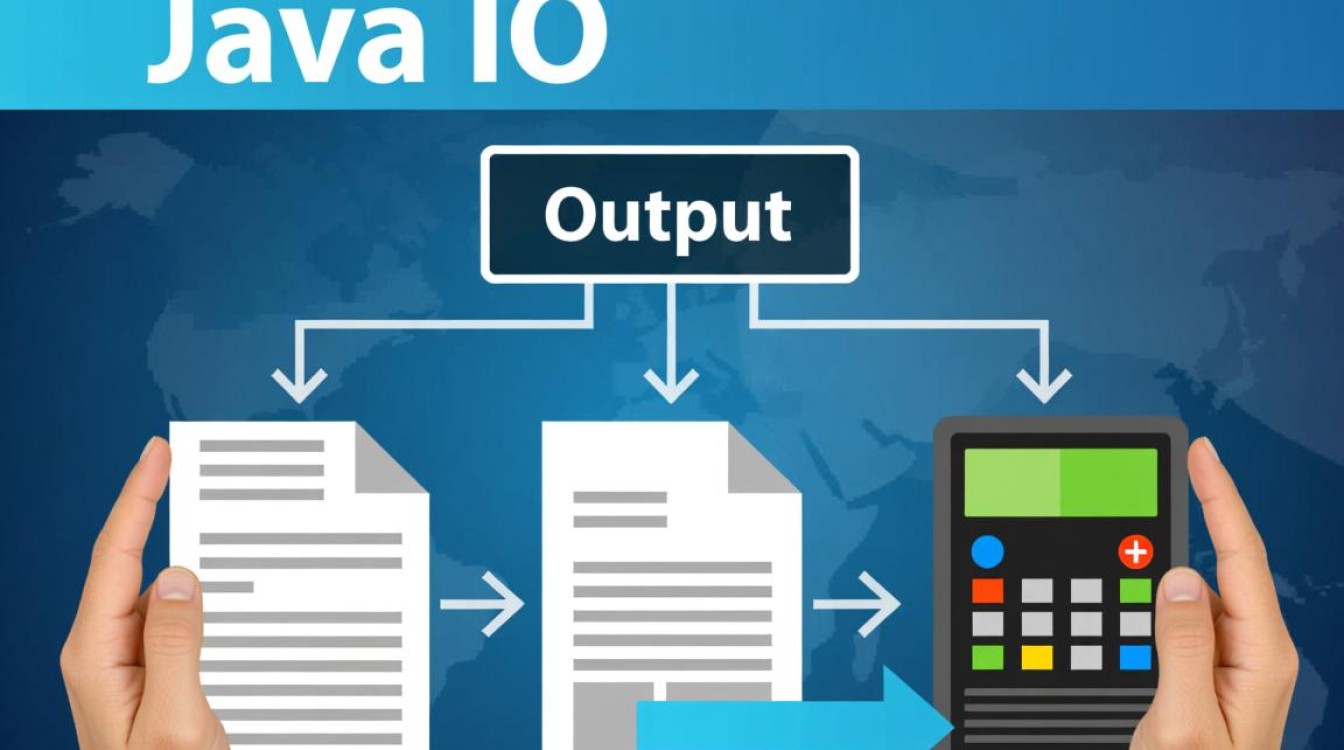在使用虚拟机的过程中,用户可能会遇到各种技术问题,花屏”现象是较为常见且影响使用体验的一种,花屏通常表现为虚拟机界面出现颜色异常、条纹、乱码、图像闪烁或部分区域显示错乱等问题,严重时甚至无法正常操作,这一问题可能由多种因素导致,涉及虚拟机软件本身、操作系统配置、硬件资源分配以及显卡驱动等多个层面,本文将系统分析虚拟机花屏的常见原因,并提供针对性的排查与解决方法,帮助用户有效应对此类问题。

虚拟机花屏的常见原因
显卡驱动兼容性问题
显卡驱动是导致虚拟机花屏的首要因素,虚拟机需要通过虚拟显卡驱动来模拟硬件图形功能,若安装的驱动与虚拟机软件版本、客户机操作系统或宿主机显卡驱动不兼容,极易引发显示异常,在Linux虚拟机中使用默认的VESA驱动,或在Windows虚拟机中未安装VMware Tools/VirtualBox Guest Additions等增强工具,都可能导致图形渲染能力不足,从而出现花屏。
虚拟机配置参数不当
虚拟机的硬件配置直接影响其运行稳定性,尤其是显卡相关的参数设置,若显存(vRAM)分配过小,或启用3D加速功能时超出虚拟机软件或宿主机的支持能力,可能因资源不足导致花屏,部分虚拟机软件的图形渲染模式(如DirectX 8.1/9.0加速、OpenGL加速)若与客户机系统不匹配,也会引发显示问题。
操作系统与补丁问题
客户机操作系统的系统文件损坏、补丁缺失或版本过旧,可能导致图形渲染组件异常,Windows系统未安装.NET Framework更新或DirectX组件,Linux系统内核与显卡驱动版本不兼容,均可能引发花屏,非法关机或系统崩溃后导致的文件系统错误,也可能破坏显示驱动文件。
宿主机环境干扰
宿主机的硬件状态和软件环境同样会影响虚拟机的显示效果,若宿主机显卡驱动版本过旧、显卡超频或散热不良,可能导致图形输出不稳定,进而波及虚拟机,宿主机运行的杀毒软件、防火墙或其他占用显存的程序(如游戏、视频编辑软件),可能抢占硬件资源,造成虚拟机图形资源分配不足。

虚拟机软件版本与Bug
不同版本的虚拟机软件(如VMware Workstation、VirtualBox、Hyper-V)可能存在特定的图形渲染Bug,某版本对高分辨率支持不佳,或特定操作系统下的加速功能存在缺陷,虚拟机软件与宿主机操作系统(如Windows 11、macOS Sonoma)的兼容性问题,也可能间接导致花屏。
虚拟机花屏的排查与解决步骤
第一步:确认问题范围
首先需要判断花屏是否仅发生在虚拟机中,若宿主机显示正常,则问题集中在虚拟机环境;若宿主机也出现花屏,则可能是宿主机显卡或驱动问题,可通过新建一个虚拟机并安装相同系统,对比是否出现花屏,以排除客户机系统本身故障。
第二步:检查虚拟机硬件配置
进入虚拟机设置,重点检查显卡相关参数:
- 显存分配:确保分配的显存不低于推荐值(如Windows虚拟机至少128MB,Linux虚拟机64MB)。
- 3D加速:若未使用3D应用,可暂时关闭3D加速功能,观察是否解决花屏。
- 图形控制器:优先选择“VMware SVGA 3D”(VMware)或“VBoxSVGA”(VirtualBox)等增强控制器,避免使用默认的“VGA”模式。
表:虚拟机显存分配参考建议
| 客户机操作系统 | 推荐显存最小值 | 3D加速建议 |
|—————-|—————-|————|
| Windows 7/10 | 128MB | 根据需求开启 |
| Windows 11 | 256MB | 建议开启 |
| Ubuntu/CentOS | 64MB | 按需开启 |
| macOS(虚拟机)| 128MB | 不建议开启 |

第三步:更新显卡驱动与增强工具
- Windows客户机:安装VMware Tools或VirtualBox Guest Additions,重启后自动更新虚拟显卡驱动,若问题依旧,可手动下载新版驱动安装。
- Linux客户机:通过包管理器安装开源驱动(如nouveau、ati、amdgpu),或根据显卡型号安装闭源驱动(如NVIDIA-Linux-x86_64)。
- macOS虚拟机:需使用支持macOS的虚拟机软件(如VMware Fusion),并安装VMware Tools。
第四步:调整虚拟机软件设置
- 渲染模式:在虚拟机软件的“显示设置”中,尝试切换渲染模式(如VMware的“自动检测”或“DirectX 9.0”)。
- 禁用特效:在客户机系统中关闭桌面特效(如Windows的“透明效果”或Linux的Compiz)。
- 分辨率适配:确保虚拟机分辨率与宿主机显示设置兼容,避免过高分辨率导致驱动过载。
第五步:修复客户机系统
- Windows:运行
sfc /scannow命令修复系统文件,或在“设备管理器”中卸载显卡驱动后重启,让系统自动重新安装。 - Linux:检查
/var/log/Xorg.0.log日志文件,定位驱动错误,可通过sudo apt --reinstall install xserver-xorg-video-nouveau(以Nouveau驱动为例)重装驱动。 - 系统更新:确保客户机操作系统和补丁为最新版本,修复已知兼容性问题。
第六步:优化宿主机环境
- 更新宿主机显卡驱动至最新稳定版。
- 关闭宿主机的显卡超频功能,确保硬件运行稳定。
- 暂时关闭宿主机中占用显存的程序,释放资源给虚拟机。
- 若使用Hyper-V,确保“增强会话模式”已正确配置,并安装Integration Services。
第七步:尝试替代方案
若上述方法均无效,可考虑以下备选方案:
- 更换虚拟机软件:例如从VMware切换至VirtualBox,或使用QEMU/KVM(Linux环境)。
- 降级系统版本:若高版本系统(如Windows 11)在虚拟机中频繁花屏,可尝试降级至Windows 10。
- 使用远程桌面:对于服务器类虚拟机,可通过RDP或SSH远程访问,避免直接操作图形界面。
预防虚拟机花屏的建议
- 定期更新:保持虚拟机软件、客户机系统及显卡驱动的更新,及时修复已知Bug。
- 合理配置:根据实际需求分配硬件资源,避免过度分配导致冲突。
- 备份快照:在修改关键配置前创建虚拟机快照,便于问题回滚。
- 监控资源:通过任务管理器或
htop等工具监控虚拟机的CPU、内存及显存使用率,避免资源耗尽。
通过系统性的排查与针对性调整,绝大多数虚拟机花屏问题均可得到有效解决,用户需从驱动、配置、系统环境等多维度入手,逐步定位故障根源,并结合实际场景选择最优解决方案,从而确保虚拟机的稳定运行。